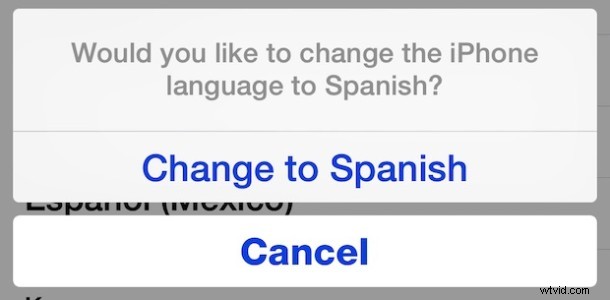
La lingua dell'iPhone viene impostata durante la configurazione iniziale del dispositivo, per impostazione predefinita nella regione in cui è stato venduto. Ma se desideri cambiare la lingua utilizzata su iPhone, puoi farlo in qualsiasi momento senza riportare il dispositivo alle impostazioni di fabbrica, dovrai solo tornare alle impostazioni in iOS.
Il cambio della lingua in iOS richiede solo pochi secondi. Puoi impostarlo su tutto ciò che desideri, il che può essere utile se la lingua è stata cambiata accidentalmente, non capisci la lingua attualmente in uso o forse perché stai imparando una lingua straniera e desideri una maggiore immersione.
In ogni caso, ecco cosa vorrai fare per apportare modifiche alla lingua sul tuo dispositivo:
Come aggiungere e cambiare lingua su iPhone o iPad
Aggiungere una nuova lingua o passare a un'altra è piuttosto semplice in iOS e iPadOS:
- Apri l'app Impostazioni, quindi vai su "Generale"
- Scegli "Lingua e area geografica" e tocca "Lingua iPhone"*
- Seleziona la lingua in cui desideri cambiare l'iPhone e conferma che desideri cambiare la lingua dell'iPhone in base alla scelta
- Aspetta un momento o due e iOS passerà alla nuova lingua
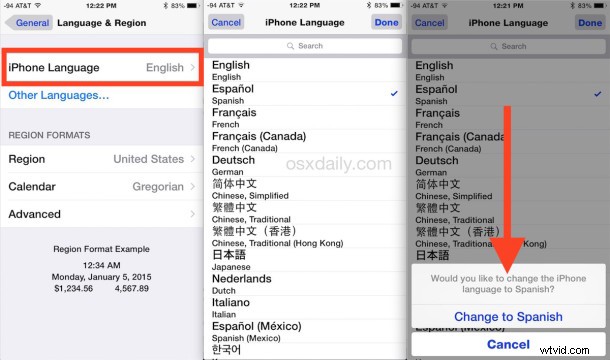
Puoi cambiare la lingua su iPhone in qualsiasi momento utilizzando questa schermata delle opzioni, ed è lo stesso anche per qualsiasi altro dispositivo iOS, quindi se desideri farlo su un iPad o iPod touch, l'impostazione della lingua sarà nella stessa posizione.
* Le opzioni di lingua predefinite incluse direttamente su iPhone sono per inglese, spagnolo, tedesco, cinese (semplificato e tradizionale), giapponese, olandese, italiano, giapponese, coreano, arabo e, se necessario, è possibile scaricare altre lingue. Scegli "Altre lingue" se quest'ultima situazione si applica a te.
Se ti stai chiedendo, questo è completamente diverso dall'aggiungere il supporto della tastiera a un'altra lingua, che è un'altra opzione per gli utenti bilingui e multilingue, sebbene l'aggiunta di altre tastiere in altre lingue consenta anche cose come l'accesso a caratteri speciali sulla tastiera iOS e, naturalmente, il popolare tastiera Emoji.
A proposito, se stai regolando le impostazioni della lingua per aiutarti a imparare un'altra lingua o perché sei in viaggio, potresti voler dare un'occhiata all'incredibile app Word Lens, che utilizza la fotocamera dell'iPhone per tradurre le lingue al volo, è Piuttosto impressionante. Anche la regolazione della lingua di Maps può essere utile.
Se hai suggerimenti, approfondimenti, pensieri o esperienze sull'aggiunta e il cambio di lingua su iPhone o iPad, condividi i commenti qui sotto.
